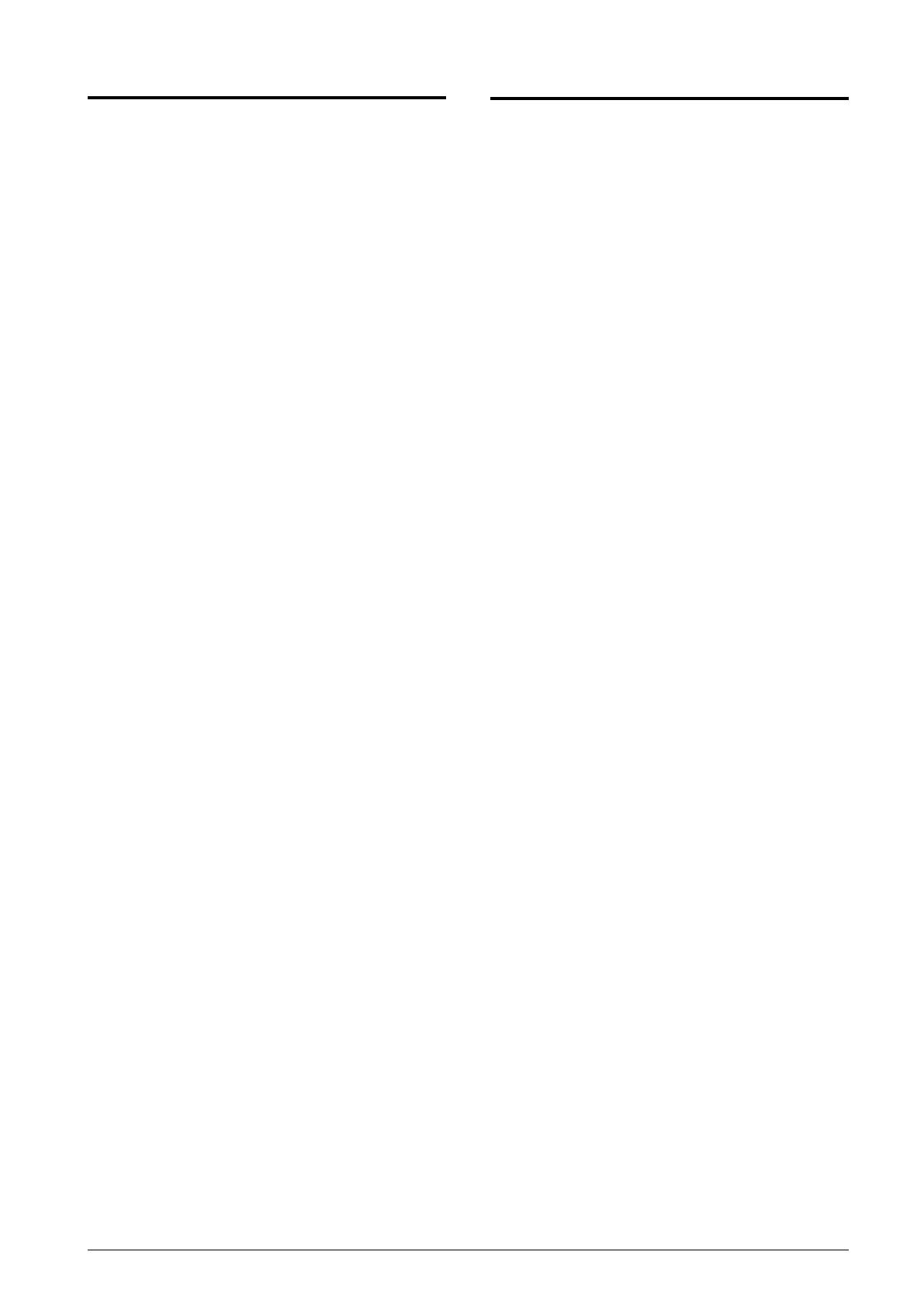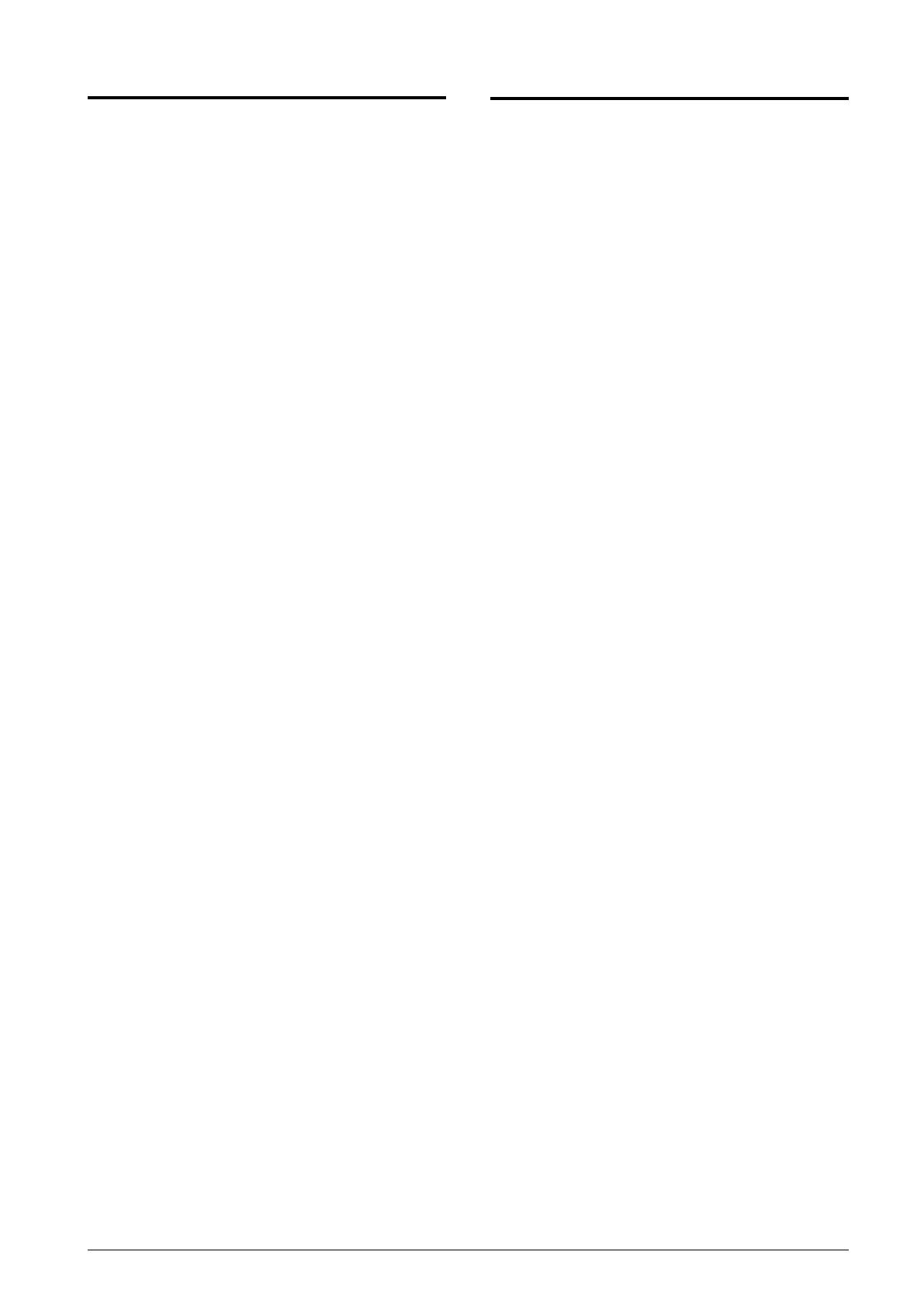
1
SWENSKA
Innehåll
Huvudegenskaper 1
Kassaregisterkomponenter 1
Borttagbar kassalåda med lås 2
Tangentbordsfunktioner för transaktioner 2
Knappanelens funktioner vid programmering
av rubriker 3
Kontrollås 3
Kontrollnycklarna 3
Displayer för expedit och kund 3
Streckkodläsare 4
Anslutning till dator 4
Feltillstånd 4
Felkoder 4
Radera fel 4
Slut på papper 4
Ingrepp för återställning av kassaregister 4
Elektronisk journal 5
Snabbstartsprogrammering 6
Ställa in önskat språk 6
Ställa in kapaciteter för PLU och
Elektronisk journal 6
Ställa in datumet 6
Ställa in tiden 6
Ställa in fasta momssatser 7
Programmera avdelningar 7
Programmera fasta prisreferenser
(Fixed Price Look-Up = PLU) 7
Programmering av kassaregister och funktioner 8
Ändra programmeringen av kassaregistret 8
Programmering av rubriker 9
Använda rubrikprogrammeringsbladet 9
Kvittots sidhuvud och fottext 9
Programmering av PLU sidor 10
Procentrabatt (-%) eller Påläggning (+%) 10
Utbetalat (Paid Out = PO) eller mottaget på
hand (Received on Account = RA) 10
Rabatt- (-%) eller tilläggsbelopp (knappen +/-) 11
Programmering betalningsmedel 11
Beteckningar för betalningsmedel 12
Kvitton utebliven försäljning [#/NS] 12
Ge namn till varugrupperna 12
Varugruppnamn 13
Ge namn till PLU artiklar 13
Inmatning nytt språk 13
Programmera valutakurser 14
Valutaväxelkurs 14
Skriva ut momsinformation på kundkvitton 15
Använda expeditsystemet 16
Expeditnamn 17
Administratörslägen som skyddas med lösenord 17
Träningsfunktio 18
Kassaregistrets identifikationsnummer 19
Konsekutivt kvittonummer 19
Programmering i minnet av streckkoder
med inbäddat pris 19
Programmera Systemoptioner 19
Kassaregistrets programmeringsrapporter 22
Administrationsrapporter 23
Rapport i läget X resp Z 23
Rapport om kontanter i lådan 25
Expeditrapport 25
Försäljningsrapport för PLU områden 25
Försäljningsrapport för varugruppområden 26
Försäljningsrapport för varugrupper 26
Tidsrapport 26
Träningsrapport 26
Öppna Tabell rapport 26
Försäljningstransaktioner 27
Huvudegenskaper
• 99 varugrupper som kan indelas i upp till 10
varugruppkategorier och programmeras i detalj;
• Upp till 1.500 prisreferenser (PLU) som var och en kan
tilldelas till en varugrupp, skattestatus och två separata
priser; snabb tillgång till 126 PLUer med PLU-sidorna;
• 15 expeditidentifieringar som tillåter en övervakning av
individuella expeditförsäljningar;
• Ett fakultativt expeditsäkerhetssystem med
säkerhetskoder och speciella funktioner som tillåts per
expedit;
• Elektronisk journal med en max kapacitet av 13.000
transaktionsrader för lagring av samtliga data angående
transaktioner; med indikering om EJ minne i fullt eller
nästan fullt tillstånd;
• Enrads kunddisplay och tvårads operatördisplay av
alfanumerisk typ;
• Två ömsesidigt exklusiva knappanelslayouter som
används för försäljningstransaktioner och programmering
av rubriker;
• Termisk skrivare med utskriftsfunktioner för
journalrapporter, kundkvitton och fakturor;
• Skapa PLUer för artiklar med streckkod och
programmering av streckkoder;
• Programmera kassaregistret genom dator;
• Funktioner för hantering av kunder eller restaurangbord
som håller reda på beställningar för upp till 70 kunder (till
exempel, i en charkuteriaffär) eller 70 bord med 50 artiklar
per bord (till exempel, i en restaurang);
• Fyra vanliga skattsatser och fyra alternativa skattsatser;
• Hanteringsfunktion för restauranggäster som ger totalet
på rätterna som beställts av en viss gäst i bordssällskapet;
• Restaurangsfunktion för uppdelad betalning då det totala
beloppet ska delas upp mellan bordets gäster och
utförande av extra fakturor vid behov;
• Kundkvitto, hantera rapporter och displaymeddelande
på Engelska, Franska, Tyska, Spanska eller andra språk
som användaren ställt in;
• Anpassa sidhuvud på försäljningskvitton, definiera fottext
och skapa logo genom datorn; definition av extra
röstmeddelanden;
• Träningsfunktion med tillämpligt lösenor;
• Kvitto på/av funktioner;
• Möjlighet att namnge avdelningar, varugrupper (varor),
expediter, PLUer, utländska valutor och betalningsmedel;
• Möjlighet att definiera administratörlösenord för PRG och
Z funktioner, X funktioner och träningsfunktion;
• Speciella avrundningsfunktioner för schweizisk, dansk,
svensk och Euro valuta;
• 4 valutakurser;
• Kontant, check, kreditkort eller två andra knappar för
kreditkortsbetalningar med ändring på alla betalningar;
• Möjlighet att programmera kassaregistret för utskrift av ett
visst antal momstotaler på försäljningskvittot;
• Betalningsöverföring från ett betalningsmedel till ett annat
efter avslutad transaktion;
• Kvarhållnings- och återhämtningsfunktion för
försäljningsverksamheter;
• Back-up batteri för skydd av registrerings- och
programmeringsdata.
Kassaregisterkomponenter
Hänvisning till bild 1:
1. Kund- och operatördisplayer
2. Knappanel med installerade utbytbara knappanelsblad
för transaktion och programmering av rubriker
3. Kassalåda med lås och förvaringslåda
4. Nätsladd
5. Kontrollås
6. Lock till skrivarfack med springa för utmatning av kvitto
7. USB-port
8. RS232 serieport